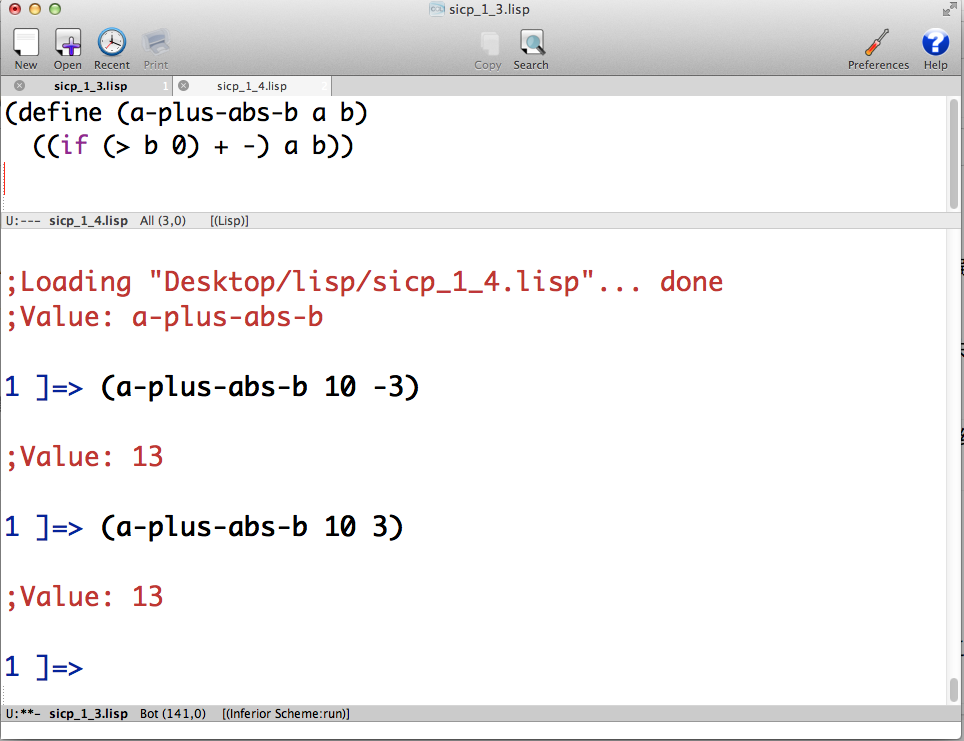Mac 上為mit-scheme配置emacs環境
前兩天寫了在Mac上安裝mit-scheme的文章,講了在Mac上安裝mit-scheme的過程。安裝了mit-scheme以後,可以通過命令列直接執行mit-scheme命令進入mit-scheme的REPL環境。除了可以在REPL環境中直接編寫mit-scheme程式碼以外,也可以通過一般的編輯器編寫好mit-scheme程式碼,然後在REPL環境中通過(load "<file name>")命令載入進來測試。
無論怎麼樣,以上的方法都是比較麻煩,特別是以前使用過Emacs的slime環境,所以想為mit-scheme配置Emacs環境。
做完以後發現過程也挺簡單的,記錄如下:
1. 首先當然是安裝Emacs。
安裝Emacs時最直接的就是去下面的網站下載:
http://emacsformacosx.com
下載後安裝很簡單,將Emacs拖進Application圖示就好了。
不過感覺在Mac上使用Emacs有一點彆扭,後來就找了Aquamacs,據說是Mac上最好的Emacs,下載連結如下:
http://aquamacs.org
Aquamacs是專門為Mac改寫過的Emacs,使用後真心感覺不錯,推薦大家使用。特別是在編輯介面可以直接按“Command + ”和“Command -”進行放大和縮小,對於在Mac上飽受小字型困擾的使用者真是一個福音。同時,不同編輯狀態的字型都可以通過options選項進行配置,非常方便。
2. 然後就是配置Emacs使用我們的mit-scheme
配置方法比較簡單,就是修改~/.emacs檔案,加入下面的配置資訊即可:
(setq scheme-program-name "/usr/local/bin/mit-scheme")
以上配置資訊中的"/usr/local/bin/mit-scheme"是你的mit-scheme路徑,如果你不知道你的mit-scheme安裝到哪裡去了,在命令列中使用which mit-scheme命令可以看到。
如果你選擇使用Aquamacs,它有個配置檔案叫customizations.el,將以上配置資訊加到customizations.el檔案中也可以,customizations.el檔案在下面這個目錄裡:
/Library/Preferences/Aquamacs Emacs
3. 進入mit-scheme環境。
配置好mit-scheme以後,重新啟動Emacs,然後M+x,接著輸入“run-scheme”命令進入mit-scheme的REPL環境。
接著,建立一個以scm為字尾的檔案,輸入一些測試的mit-scheme程式碼,在這裡可以將游標放置到某一個語句結束的地方,使用Ctrl+x Ctrl+e的方式執行,執行結果會直接出現在mit-scheme的REPL中。
當然,你也可以通過(load "<file name>")命令在REPL環境中載入你的scm檔案,然後手工執行。
最後唯一覺得不方便的是Mac上Ctrl+up和Ctrl+down兩個快捷鍵繫結到任務控制中了,在mit-scheme的REPL環境中無法通過Ctrl+up調取命令歷史。
後來我就在系統設定裡將Ctrl+up和Ctrl+down兩個快捷鍵釋放掉了,在mit-scheme的REPL中就可以直接通過快捷鍵獲取歷史命令了。
最後上圖,該圖是Aquamacs的截圖,細心的讀者可以從截圖中看到我正在做SICP的那條練習題。